教你联想k43笔记本如何重装系统
|
联想k43笔记本是一款性价比较高的笔记本电脑,但不少小伙伴在使用一段时间之后总会想重装系统从而使电脑更加流畅,那么联想k43笔记本要如何重装Win10系统,下面就和小编一起来看看如何操作吧。 联想k43笔记本重装电脑的方法 一、准备工作 1、8G或更大容量空U盘。 2、制作pe启动盘。 3、win10系统下载。 二、联想K43重装win10系统步骤 1、制作好U盘启动盘之后,将win10 64位系统iso镜像直接复制到U盘; 2、在联想K43笔记本电脑上插入u盘启动盘,重启后不停按F12启动快捷键,如果可以调出启动菜单对话框,看第4步,选择识别到的U盘选项,一般是USB HDD选项,选择之后按回车。如果没有反应,则在关机状态下按下电源键旁边的Novo一键恢复键;
3、启动后调出Novo Button Menu菜单,按↓方向键选择Boot Menu,按回车;
4、调出启动菜单选择框,选择识别到的U盘项,一般是USB HDD项,如果有efi项,选择efi的U盘,选择按回车;
5、进入到pe之后,双击桌面上的【分区助手(无损)】,选择磁盘1,点击【快速分区】,要选对,不要误删;
6、给联想K43笔记本电脑设置分区数目、分区大小以及分区类型,卷标为【系统】的系统盘建议60G以上,由于选择了UEFI启动,磁盘类型要选择GPT,必须对应,确认无误后点击开始执行;
7、分区完成后,GPT分区会有两个没有盘符的ESP和MSR,这两个分区不要去动。接着打开此电脑—微PE工具箱,右键点击win10系统iso镜像,选择【装载】,如果没有装载选项,右键—打开方式—资源管理器;
8、双击【双击安装系统.exe】,运行安装工具,选择【还原分区】,GHO WIM ISO映像路径会自动提取到win10.gho,接着选择安装位置,一般是C盘,或者根据卷标或总大小来判断,选择之后,点击确定;
9、如果弹出这个提示,不用管,点击是,继续;
10、弹出这个对话框,选择完成后重启以及引导修复,点击是;
11、转到这个界面,执行win10系统安装部署到C盘的过程,需要等待一段时间;
12、操作完成后,10秒后会自动重启联想K43笔记本电脑。重启过程拔出U盘,之后进入到这个界面,执行win10系统组件安装、驱动安装以及激活操作; 13、最后启动进入win10桌面,联想K43笔记本电脑重装win10系统过程完成。 |
- 上一篇
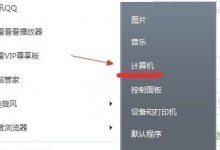
小编分享Win7隐藏文件夹看不到怎么办(win7隐藏文件夹怎么取消隐藏)
随着Win7用户使用人数的增多,遇到的问题也会渐渐变多,有许多的小伙伴经常因为隐私问题把文件夹给隐藏起来了,但是文件夹隐藏了看不到了,不知道要怎么恢复。下面给大家带来隐藏文件夹恢复的详细教程。详细步骤如下1、点左下角
- 下一篇
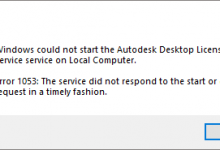
小编教你启动AutoCAD(启动autoCAD的方法有几种)
许多用户在进行cad图纸绘制的时候都会使用到AutoCAD软件,而不少用户最近在使用AutoCAD软件的时候,经常会出现错误提示:Windows无法在本地计算机上启动DesktopLicensingService服务。服务没有及时响应启动或控制请求。缺少对关键程序文件夹的权限。

